win7系统如何重装呢?今天小编给你带来众多重装系统方法其中一个,那就是一键重装win7系统了。小编认为这个方法是最方便和快速的,特别适合新手下载火(xiazaihuo.com)用户了,下面让小编给你讲解下一键重装win7系统的方法吧。大家快来学习一下吧。
1、我们下载一个下载火(xiazaihuo.com)软件,然后选择了安装win7系统。
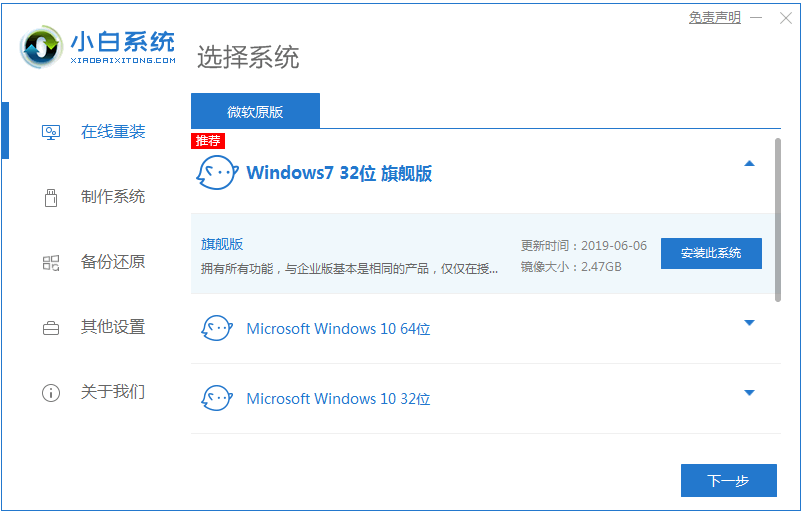
2、下载速度取决于您的网络速度,我们需要耐心等待即可。

3、软件下载完成后会自动部署,完成后会提示选择立即重启。
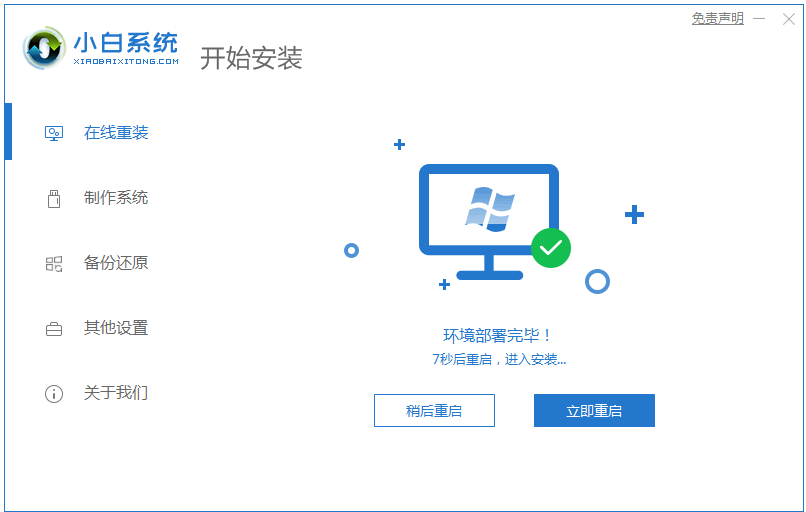
4、重启电脑后,在启动菜单中我们选择第二个 XiaoBai -MSDN Online Install Mode 菜单,按回车进。

5、进入 PE 系统后点击下载火(xiazaihuo.com)装机工具继续安装系统,只需要耐心等候。
正版win7系统升级win10系统的方法步骤
随着windows10操作系统的不断成熟,很多win7朋友都等待多时,想要升级体验一下win10所带来的新功能,那么win7怎么升级为win10呢?下面我们看看正版win7升级win10的步骤.

6、在提示修复引导中默认情况下选择 C 盘修复。

7、安装完成后正常重启电脑即可。

8、重启电脑后在启动菜单中选择 Windows 7 系统进系统。

9、安装完成后就可以直接win7系统桌面啦。

以上就是win7一键重装系统步骤教程啦,希望能帮助到大家。
以上就是电脑技术教程《win7一键重装系统的步骤教程图解》的全部内容,由下载火资源网整理发布,关注我们每日分享Win12、win11、win10、win7、Win XP等系统使用技巧!win7win10共享文件夹的设置教程
很多人都知道文件可以共享,但是很多网友也提出了,win7win10系统怎么共享文件夹呢?那么,下面,小编手把手教你win7win10系统怎么共享文件夹.大家快来快来看看吧.





